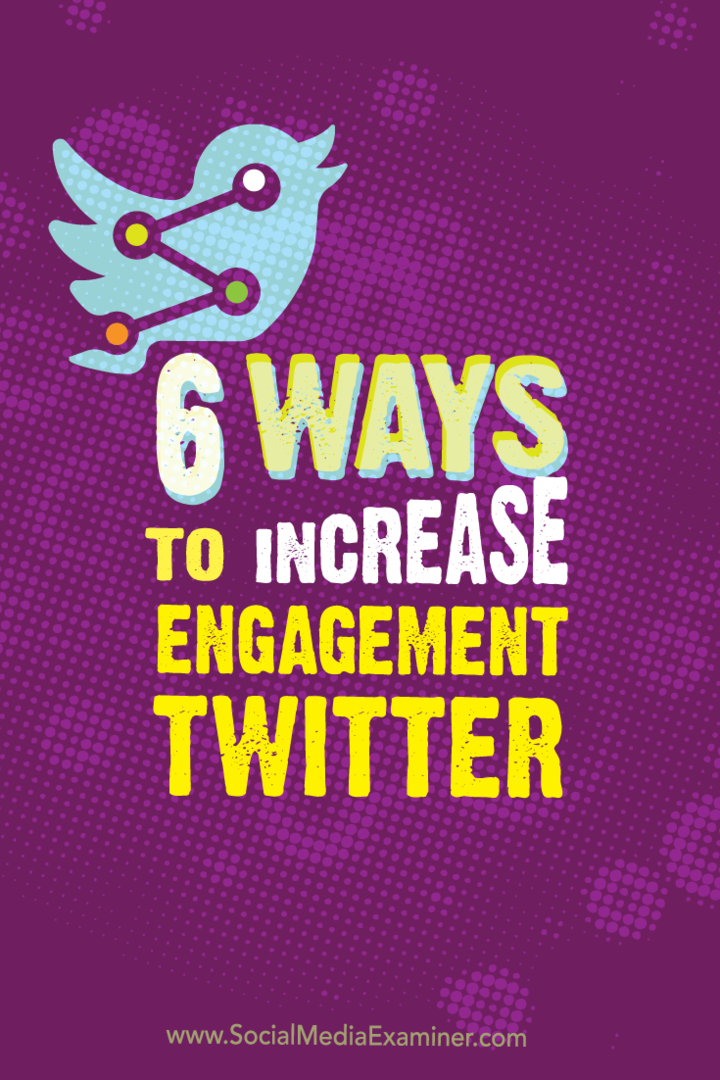Upravljanje gesla za Windows s sistemom Windows Vault [Navodila za uporabo]
Varnost Microsoft Vindovs 7 / / March 17, 2020
 Če uporabljate veliko različnih Microsoftovih storitev, se lahko zmede, včasih se spomni vseh vaših poverilnic (gesla in uporabniška imena) za vsakega posebej. Seveda lahko za vse uporabite samo eno univerzalno uporabniško ime in geslo, vendar to predstavlja očitno varnostno tveganje. Tu je nameščen sistem Windows 7 s sistemom Windows Vault, ki vam bo pomagal upravljati poverilnice za vas. In lahko celo ustvari varnostne kopije.
Če uporabljate veliko različnih Microsoftovih storitev, se lahko zmede, včasih se spomni vseh vaših poverilnic (gesla in uporabniška imena) za vsakega posebej. Seveda lahko za vse uporabite samo eno univerzalno uporabniško ime in geslo, vendar to predstavlja očitno varnostno tveganje. Tu je nameščen sistem Windows 7 s sistemom Windows Vault, ki vam bo pomagal upravljati poverilnice za vas. In lahko celo ustvari varnostne kopije.
Slaba novica je, da bo Windows Vault samo delajte z aplikacijami, ki so zasnovane za komunikacijo z informacijami in njihovo vleko iz trezor. Zaradi te situacije uporabnost trezorja pade na nekaj korakov, vendar ga lahko še vedno uporabljamo na druge načine, spodaj bom pokazal primer.
Nekatere aplikacije, s katerimi deluje Windows Vault, so:
- Izdelki Windows Live (Hotmail, SkyDrive itd.)
- Izdelki Microsoft Office (Tako kot Outlook Web Access za Exchange Server)
- Preslikava pogona Windows Explorer
- Windows 7
- Windows Server
Kako uporabljati upravitelja poverilnic Windows 7 za organizacijo in zapomnitev gesla
1. Kliknite the Start Menu Orb in Vtipkajte v Windows trezor, torej Pritisnite Vnesite.
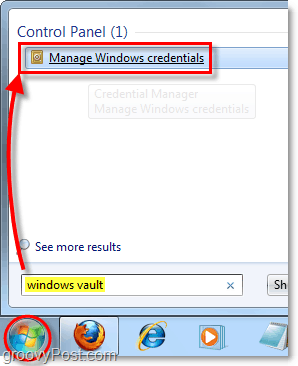
2. Ko se Windows Credential Manager naloži, boste morali izbrati vrsto gesla, ki ga želite shraniti.
- Windows poverilnice
- Uporabljajo se za prijavo v Windows sisteme v omrežju
- Poverilnice, ki temeljijo na certifikatu
- Zapleteno in uporablja se za napredne sistemske konfiguracije
- Splošne poverilnice
- Ta vrsta zajema skoraj vsa gesla za programe, spletna mesta in storitve, združljive z Windows Vault
V tem primeru bomo uporabili poverilnice Windows za shranjevanje prijavnih podatkov za drug računalnik Windows v lokalno omrežje. Torej KlikniteDodajWindows poverilnica.
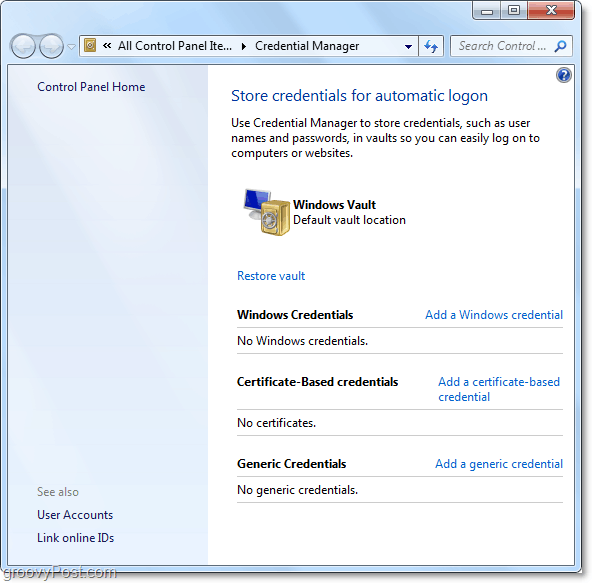
3. V zgornji vrstici Vtipkajte bodisi v omrežnem naslovu ali v računalniškem imenu (npr. PC-DellXPS), odvisno od tega, kako želite organizirati svoje podatke. Zame bom vtipkal lokalni IP naslov. V naslednji vrstici Vtipkajte v Uporabniško ime, in potem pod tem Vtipkajte v Geslo za ta okenski stroj. Uporabniško ime mora biti ime uporabniškega računa, ki se običajno uporablja za prijavo v sistem Windows 7.
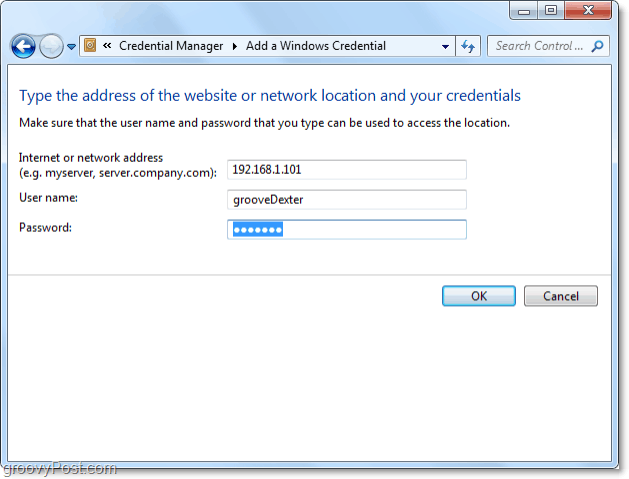
To je vse! Zdaj bo Windows Vault shranil poverilnice in vam pomagal samodejno prijaviti se na omrežno lokacijo. Če na koncu spremenite poverilnice, se boste morali vrniti v Windows Vault in jih tudi tam spremeniti. Samo KlikniteUredi pod ustreznim shranjenim poverilnikom, in omogočil vam bo spreminjanje vseh njegovih nastavitev.
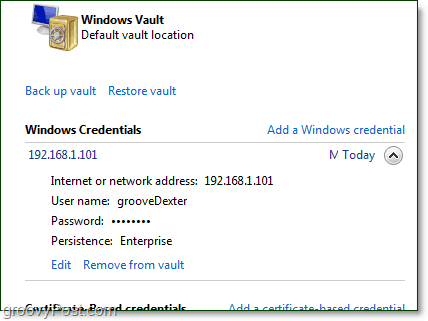
![Upravljanje gesla za Windows s sistemom Windows Vault [Navodila za uporabo]](/uploads/acceptor/source/78/free_horizontal_on_white_by_logaster__1_.png)